¿Cuál es la dirección IP de mi ordenador? Cómo saber la IP en todos tus dispositivos

- Conocer la dirección IP es necesario para acceder a la configuración del router, para conectar un dispositivo o para solucionar problemas de conectividad.
- Es una etiqueta esencial que identifica tu equipo dentro de una red.
- 192.168.1.1: Cambiar contraseña del WiFi.
La dirección IP es una parte importante en todo lo que es la red de un ordenador o de otro tipo de dispositivo que también se pueda conectar a Internet.
Una dirección IP es el diminutivo de Internet Protocol, por lo que entendemos que es un protocolo que llevan todos aquellos productos que pretendan conectarse a Internet para realizar cualquier tipo de acción.
Es un indicador que se crea en el momento de conectarte y que se da ineludiblemente cuando esto ocurre.
Cómo saber la dirección IP de tus dispositivos:
- ¿Qué es una dirección IP?
- Cómo saber mi dirección IP
- Formas para saber la dirección IP en Windows
- Dirección IP en una Mac
- Encuentra tu dirección IP en Linux
- ¿Cuál es la dirección IP de iPhone y iPad?
- Dónde encontrar la dirección IP en Android
- Cómo saber la dirección IP del router WiFi
¿Qué es una dirección IP?
La dirección IP es un número único e identificativo que se le asigna a tu equipo para identificarlo de forma inequívoca cuando este se conecta a una red. Algo así como la matrícula de tu coche o tu DNI.
Cuando entras en una página web es la forma de decirle al servidor de dicha página donde debe enviar la información que quieres ver. Ahí tienes la razón por la que una dirección IP no puede estar repetida al mismo tiempo.
Conocerla es muy importante y te permitirá cosas como acceder a contenidos de otros bloqueados por zona geográfica desde tu móvil o cualquier otro dispositivo.
Cómo saber mi dirección IP
Existen dos tipos de dirección IP: IP pública e IP privada. Antes de comenzar conviene diferenciar cuál de ellas quieres conocer.
La IP privada es la que utiliza cada ordenador dentro de su red local y permite identificar a los distintos equipos que están conectados a ella. Como norma general, cuando conectas tu equipo a un router, se te asigna una IP privada para esa red a la que te acabas de conectar.
La IP pública, en cambio, es la que se muestra al resto de dispositivos que están fuera de esa red. En este caso, todos los equipos conectados a un mismo router comparten la misma IP pública, ya que es el router el que hace las funciones de puerta de entrada/salida.
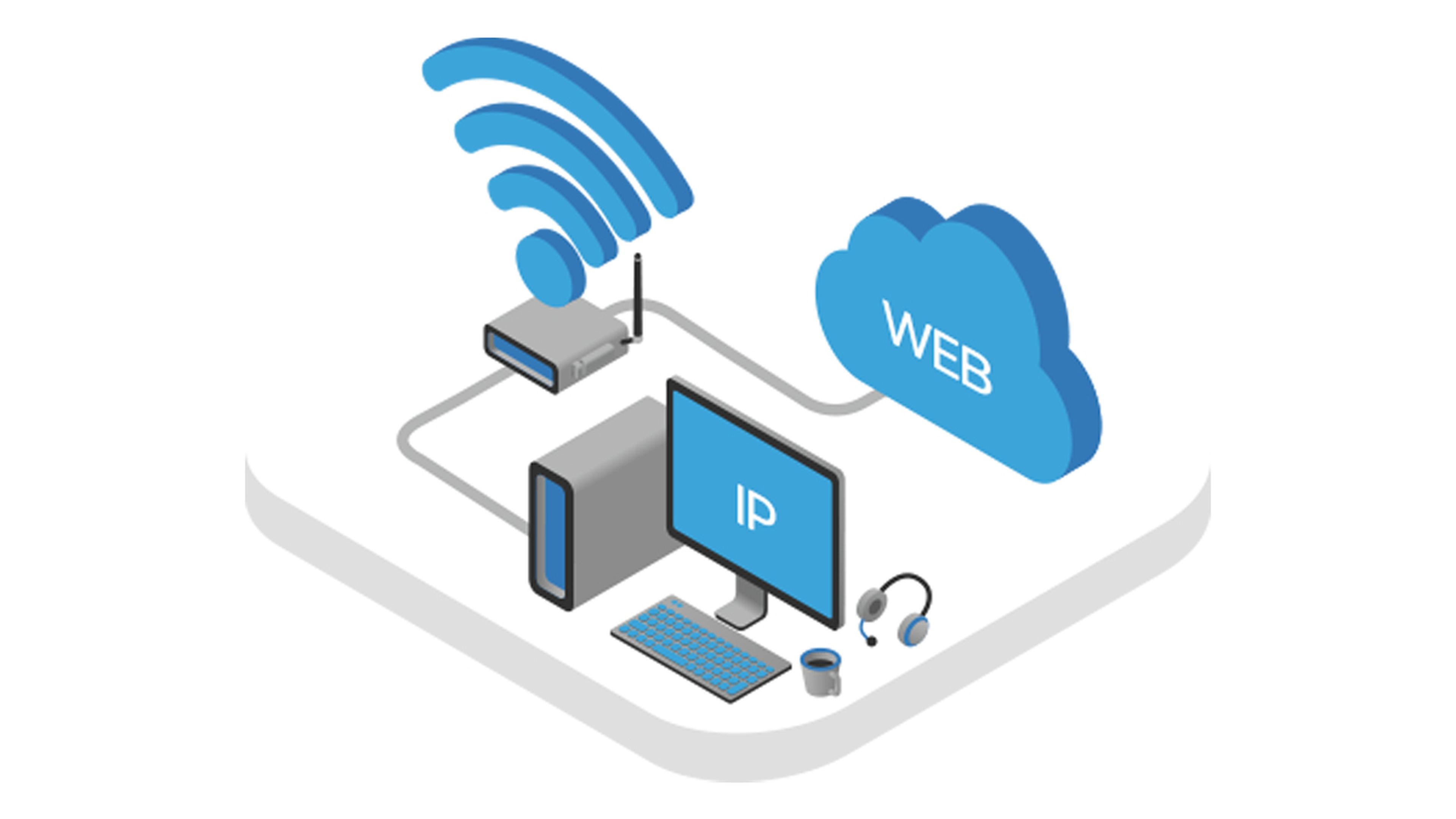
vpnmentor
Por lo tanto, la IP que se muestra a las páginas web y demás servicios en Internet no es la IP privada de tu equipo, sino la dirección IP pública de tu router, que es el que actúa como puerta de enlace a Internet.
Puedes conocer cuál es tu IP pública visitando este enlace. Si la anotas comprobarás que poco tiene que ver con la IP privada de tu ordenador.
Cómo saber la dirección IP del router WiFi
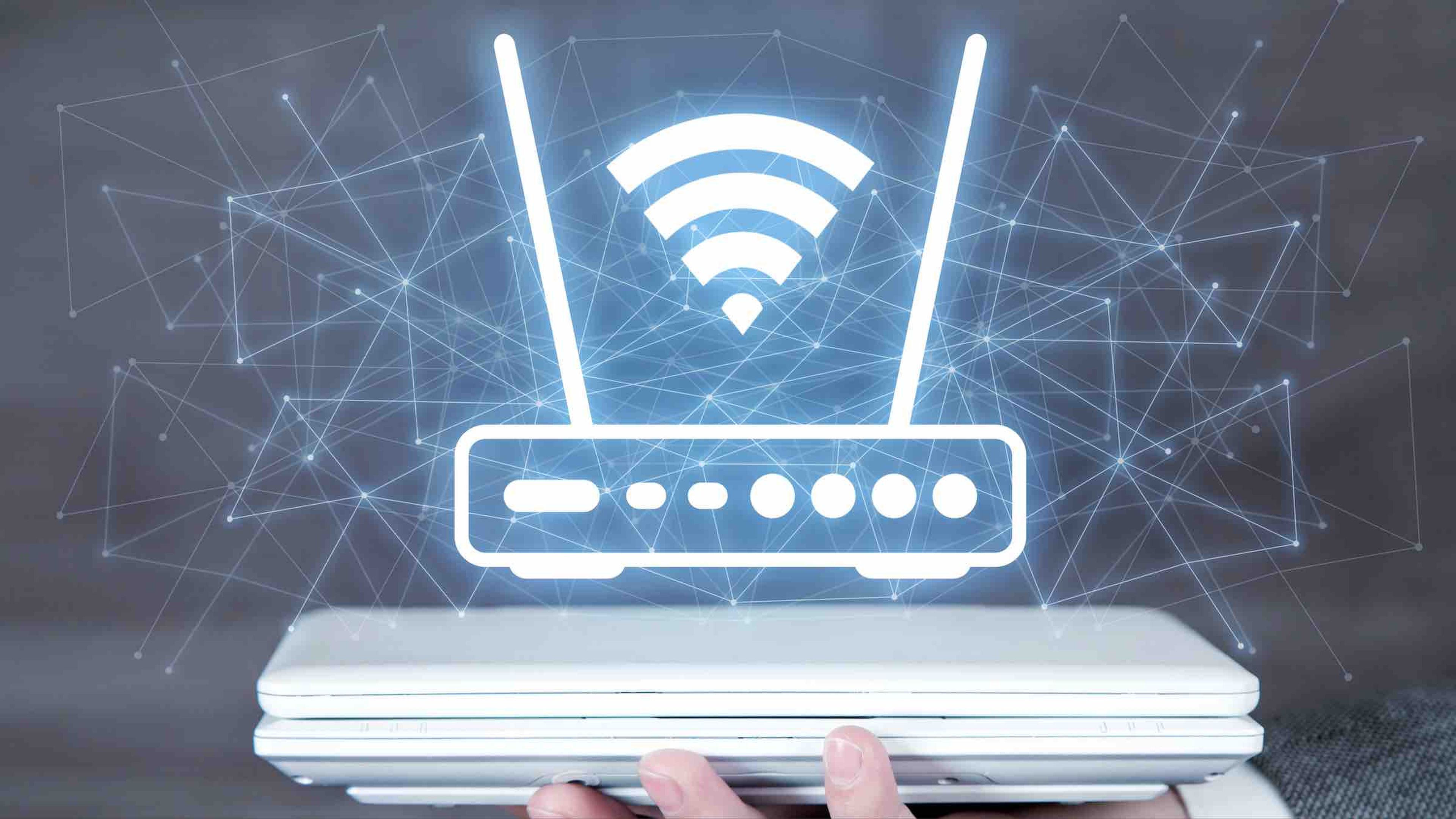
Depositphotos
La dirección IP de tu router es un dato importante que te permite acceder a su configuración y conectar otros dispositivos a tu red. Para saber cuál es, necesitas conocer otro concepto: la máscara de subred.
Se trata de un número que indica qué parte de la IP corresponde a la red y qué parte al dispositivo. Así, puedes identificar la dirección de tu enrutador, que es la que se llama puerta de enlace.
De esta manera, la puerta de enlace es el punto de conexión entre tu red doméstica y la red externa, es decir, Internet. Tu router es el encargado de gestionar esta comunicación, por lo que su dirección IP interna es la que debes usar para entrar en su configuración.
La dirección IP de tu router suele ser 192.168.1.1, pero puede variar según el proveedor o el modelo. Para averiguarla, puedes consultar las propiedades de tu conexión en Windows o en tu móvil, y buscar el dato que se refiere a la puerta de enlace.
Formas para saber la dirección IP en Windows
Puedes obtener la dirección IP privada de tu ordenador Windows 11 de varias formas.
La primera y más gráfica que vas a ver es la siguiente:
- Entra en la Configuración pulsando la tecla Windows + I.
- A continuación, entra en Redes e Internet.
- Pulsa en Propiedades del sistema de red que utilices, bien sea Ethernet o WiFi.
- Baja hasta abajo y verás varios datos entre los que están los datos que buscas donde pone Dirección IPV4.
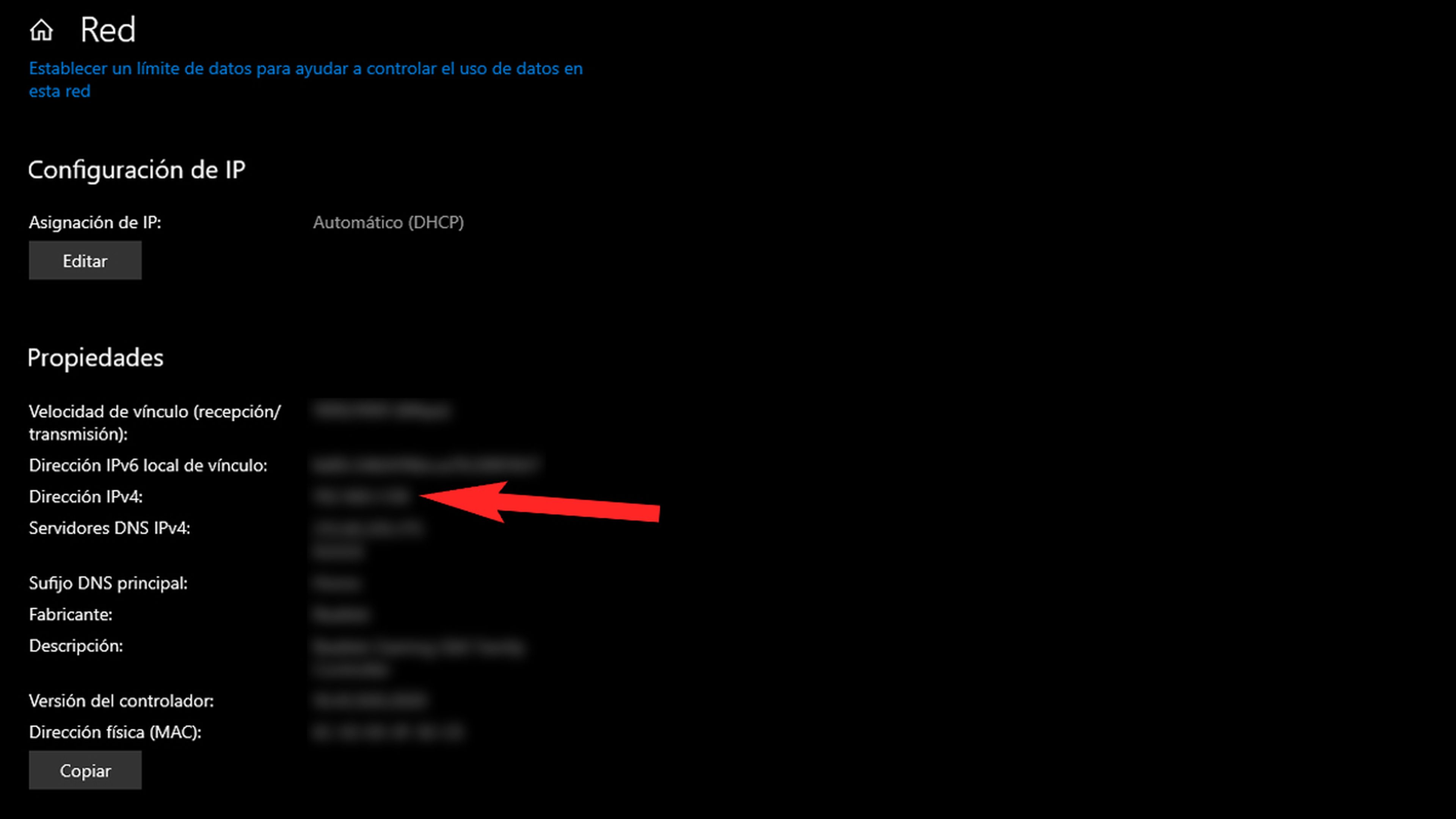
Otra alternativa algo más avanzada para conocer la IP de tu ordenador es hacer uso del Símbolo de sistema de Windows.
Los pasos para conseguirlo son realmente sencillos como vas a poder experimentar:
- Pulsa la combinación de teclas Windows + R y escribe el comando cmd.exe.
- A continuación, ya dentro del símbolo de sistema, escribe el comando ipconfig. Como resultado te mostrará un listado con los datos de tu conexión de red.
- Localiza en el listado la tarjeta de red que estás utilizando y fíjate en la entrada Dirección IPv4 que te indicará la IP asignada a ese equipo.
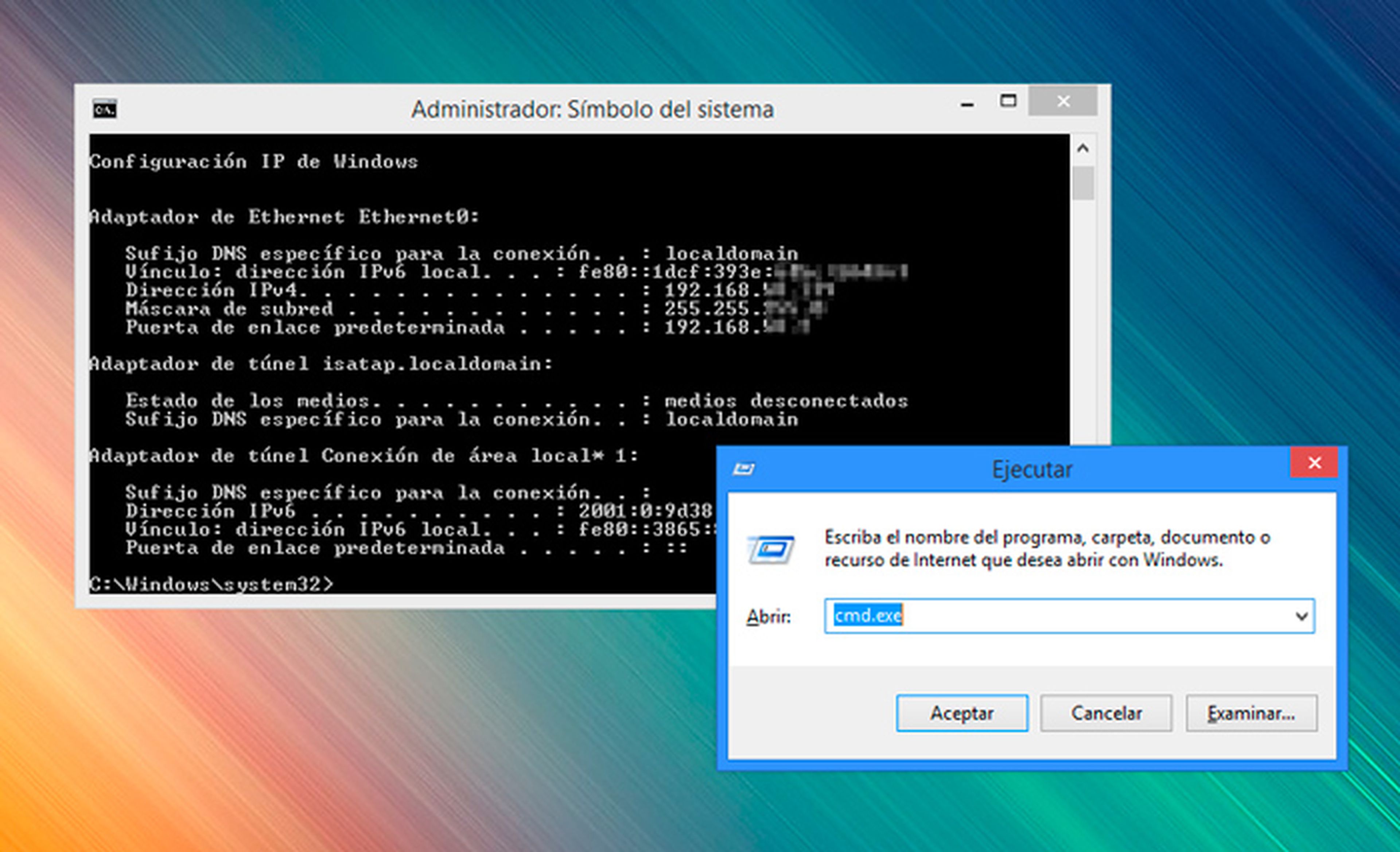
Si utilizas Windows 11 va a diferir ligeramente de la manera de su antecesor, aunque todo es casi igual.
Los pasos son estos:
- Entra en la Configuración pulsando la tecla Windows + I.
- Después ve a Redes e Internet.
- Después de eso pulsa en WiFi o Ethernet.
- Si es WiFi debes ir a Mostrar redes disponibles y después pulsar en la red que tienes activa. Céntrate donde pone Dirección IPv4. Justo sale al lado de tu IP.
- En el caso de Ethernet, nada más entrar ya bajamos a buscar Dirección IPv4.
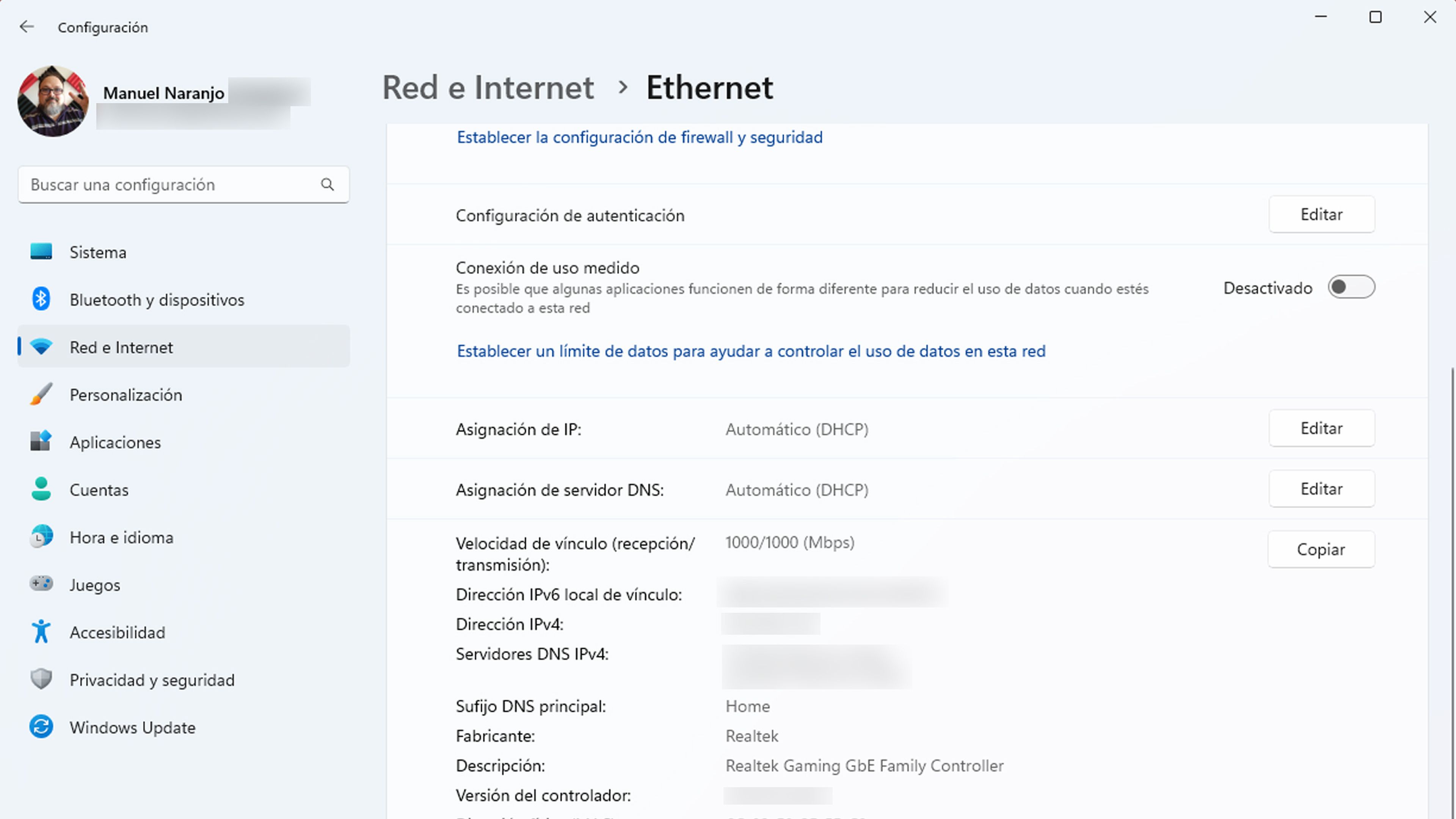
Dirección IP en un Mac
Si utilizas un ordenador Apple, la tarea de buscar la dirección IP privada de tu ordenador se simplifica bastante.
Al igual que en Windows, existen varios caminos para conocer esa dirección IP:
- Una de las más sencillas es acceder a Preferencias del sistema y, allí, haz clic sobre la opción Red.
- En Preferencias de red, selecciona Ethernet (si conectas con cable) o WiFi (si lo haces de forma inalámbrica) en el panel lateral izquierdo.
- Ahora verás como en la parte derecha muestra la Dirección IP.
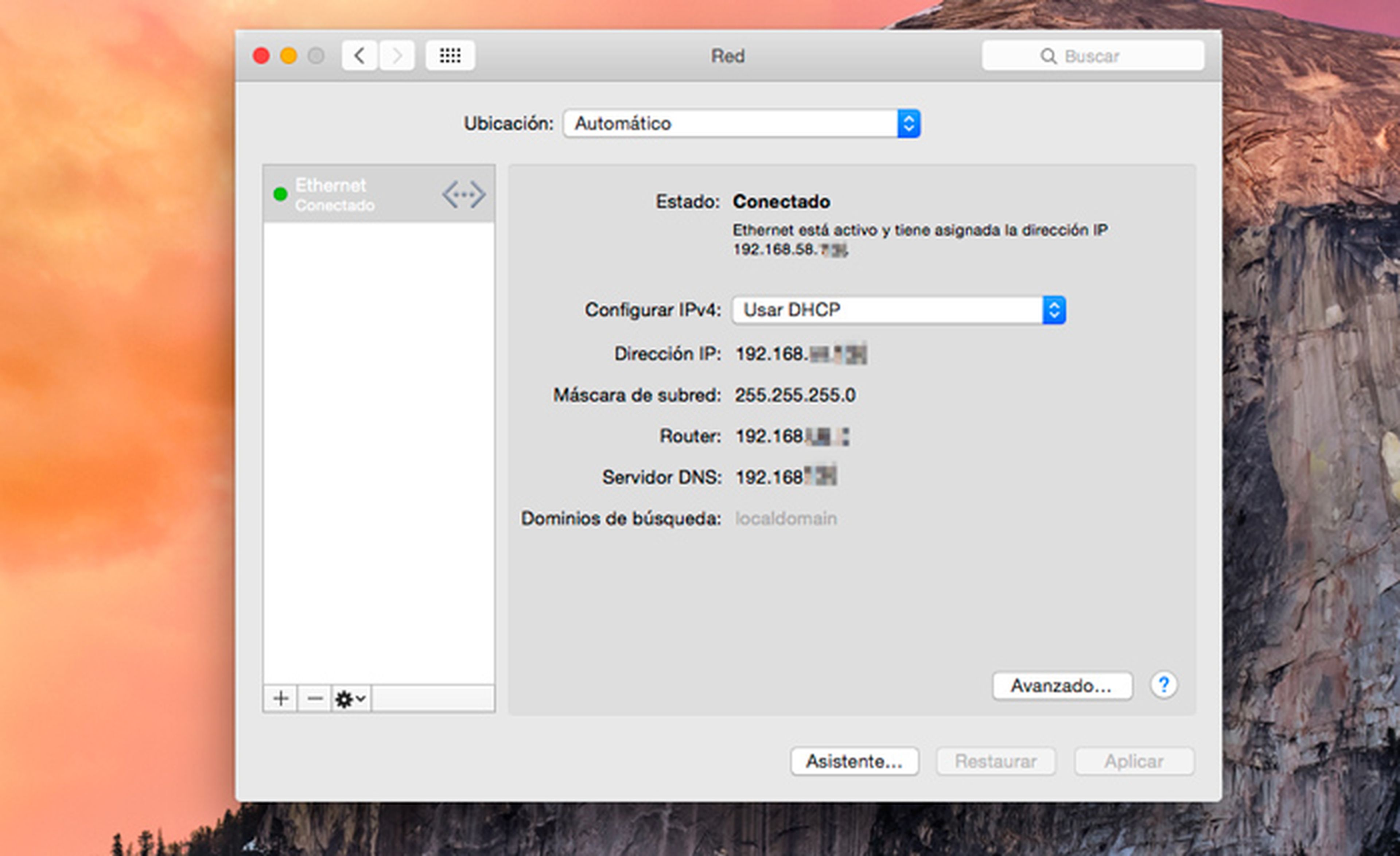
Encuentra tu dirección IP en Linux
Al igual que sucede con sus homólogos, existen varios métodos para encontrar la dirección IP de tu ordenador con el sistema Linux.
Para los usuarios menos experimentados resultará más sencillo e intuitivo hacerlo a través de su interfaz gráfica.
- Haz clic con el botón derecho del ratón sobre el icono Conexión a redes que encontrarás en el panel superior.
- Elige la opción Información de la conexión.
En el cuadro que aparece, en el apartado IPv4, verás la información sobre la red que estás utilizando en ese momento.
Entre esta información tendrás la dirección IP de tu PC.
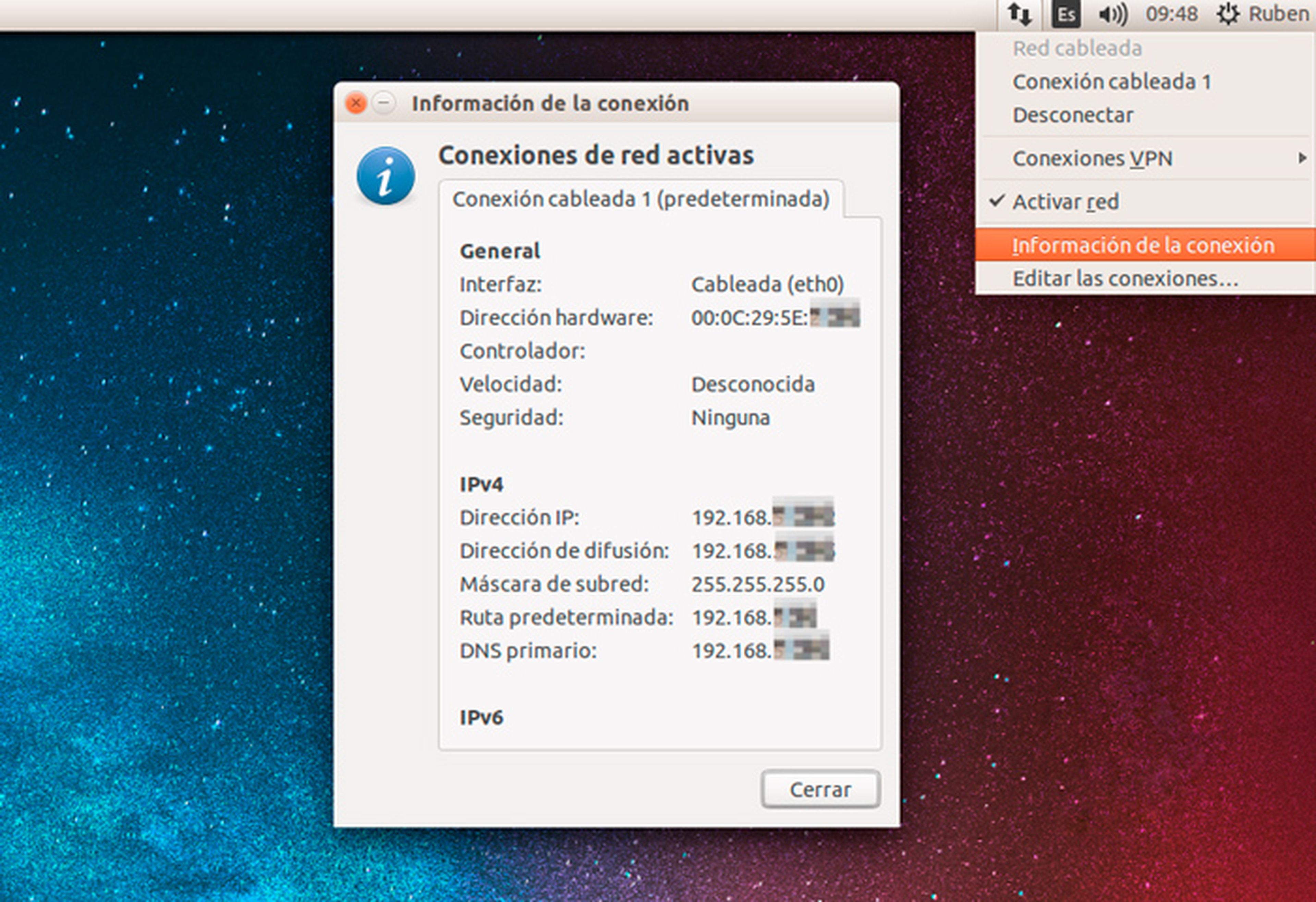
Otra forma sencilla de saber cuál es la dirección IP que se le ha asignado al ordenador es hacerlo a través del Terminal de Linux.
Para ello solo necesitarás escribir un simple comando:
- Inicia un Terminal en Ubuntu. Puedes hacerlo pulsando simultáneamente la combinación de teclas Control + Alt + T y veremos cómo acto seguido comenzará un Terminal.
- Ahora, simplemente escribe el comando ifconfig y aparecerá la información de las conexiones de red.
- Busca aquellas que estás utilizando y localiza el parámetro Direc. Inet:. En él se especifica la dirección IP que se le ha asignado a tu equipo en esa red.
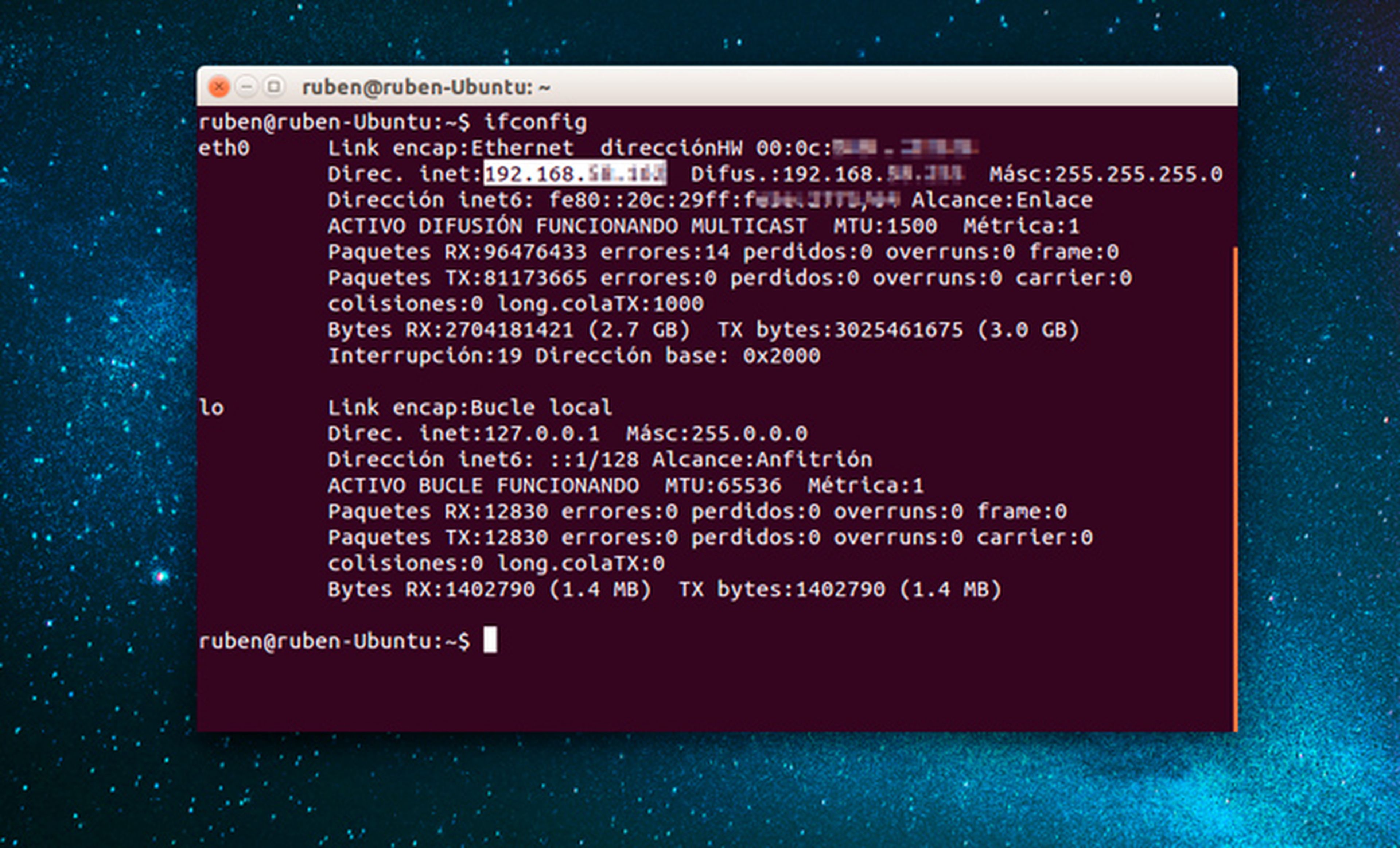
¿Cuál es la dirección IP de iPhone y iPad?
A los dispositivos móviles, al igual que cualquier tipo de dispositivo que se conecta a una red, también se les asigna una dirección IP dentro de esa red.
Conocer cuál es esa dirección IP en un iPhone o iPad es muy sencillo.
- Accede a los Ajustes.
- Sí, por ejemplo, estás usando una red WiFi y quieres saber cuál es la IP dentro de esa red, toca sobre dicha opción.
- Ahora, en el cuadro central, pulsa sobre la red WiFi a la que estás conectado para que muestre los detalles de conexión.
- Ahora, baja ligeramente por la pantalla y verás donde pone Dirección IP, lugar en el que está escrita la tuya.
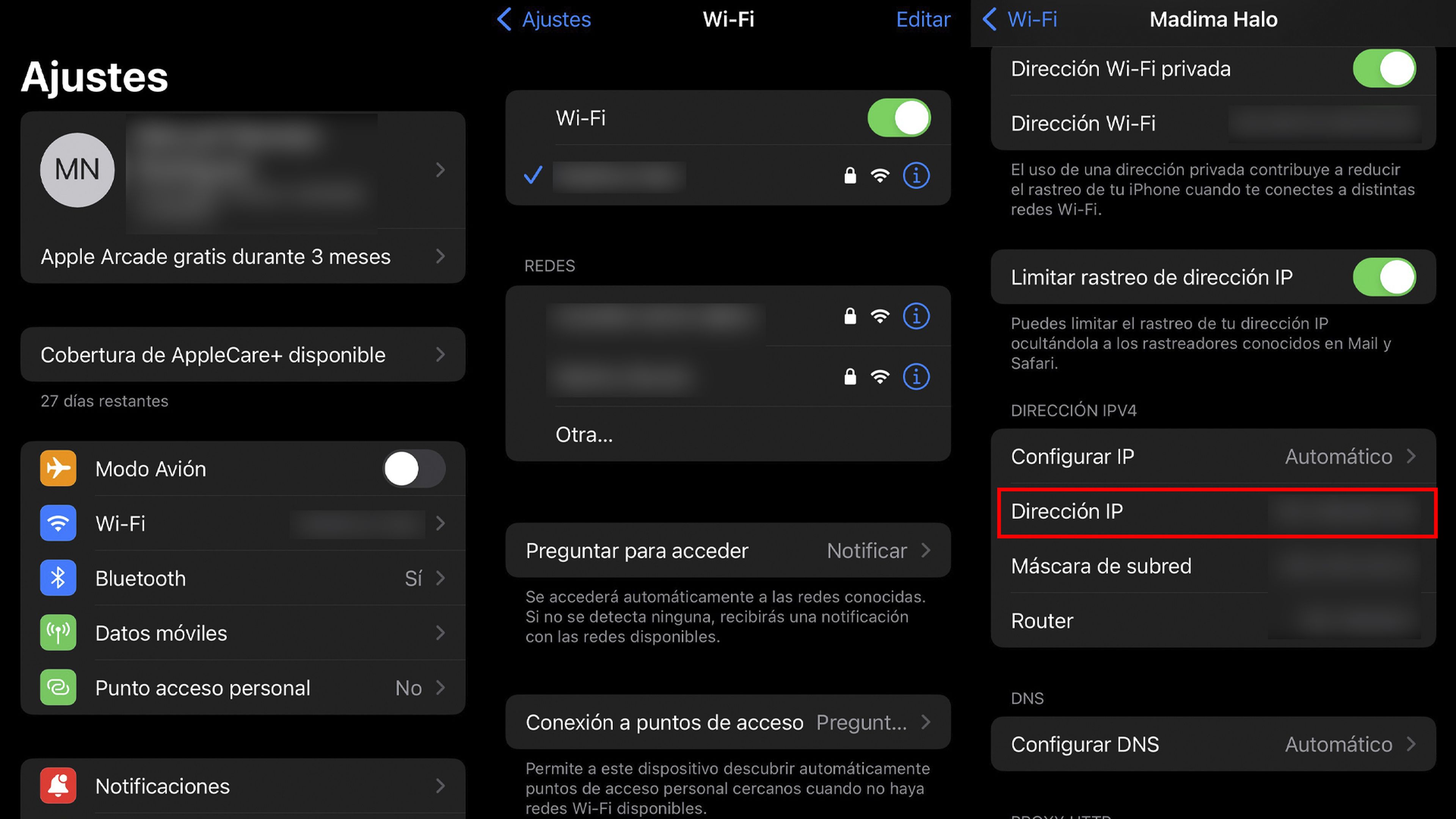
Dónde encontrar la dirección IP en Android
En los sistemas Android también es posible conocer la dirección IP que está utilizando un dispositivo, aunque hacerlo no es tan sencillo como ya has visto en los dispositivos de Apple.
Los pasos que debes realizar son los siguientes:
- Accede al menú Ajustes y toca sobre la opción Redes e Internet.
- A continuación, debes pulsar en la red WiFi que estás utilizando.
- Una vez hecho esto, verás que en sí vamos hacia abajo, acabarás viendo la Dirección IP que tienes asignada.
- Aunque, como puedes ver en la imagen, en la capa de Xiaomi se llama Router.
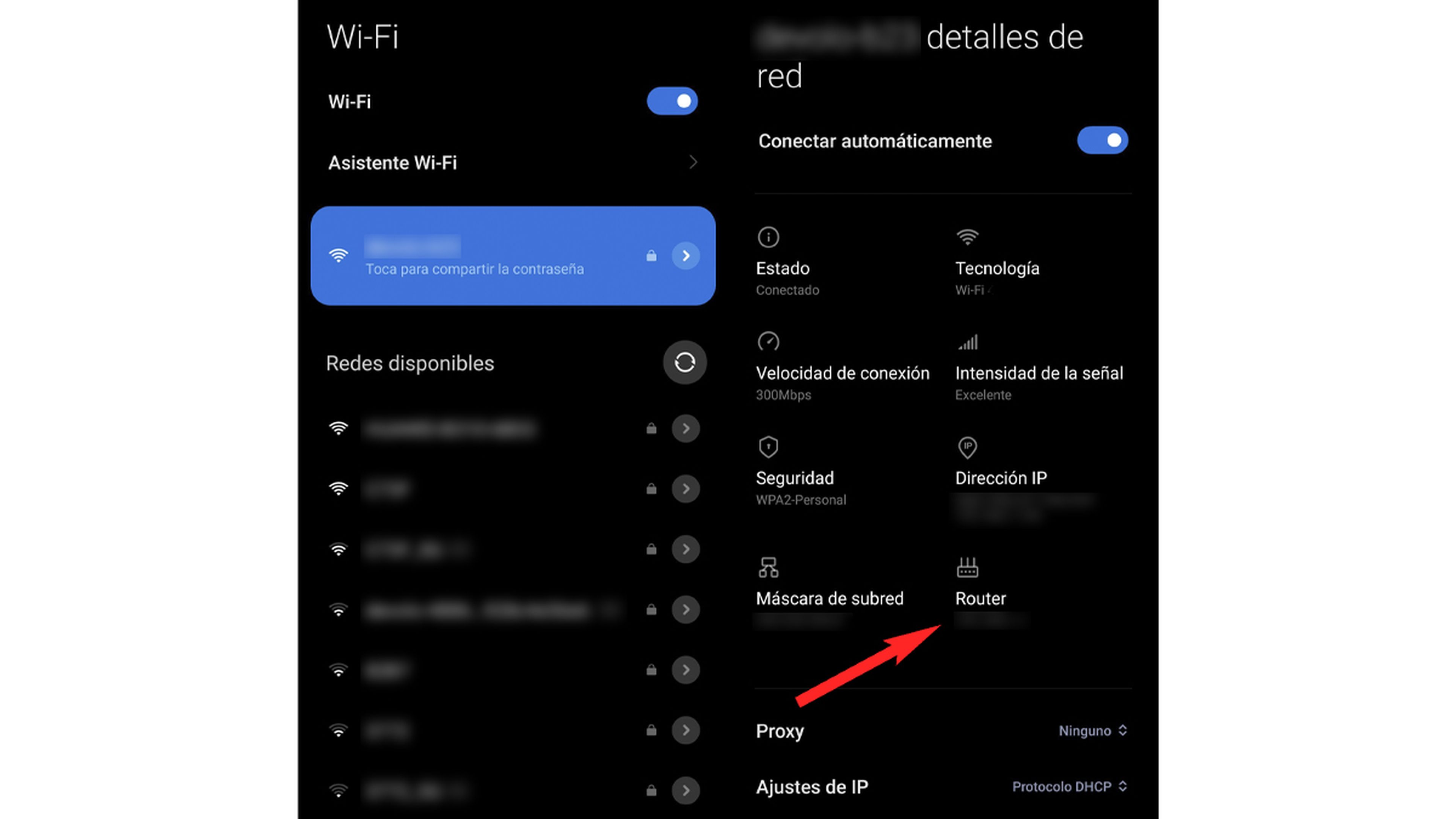
Como habrás podido ver, no es nada complicado saber cuál es tu dirección IP en cada uno de los principales dispositivos que tienes hoy en día para poder conectarte a Internet.
En todos ellos está muy presente este dato, ya que como también te hemos explicado, es una parte fundamental para que tengas conexión en tu aparato. Ahora ya conoces como saber la IP de cualquier dispositivo.
Otros artículos interesantes:
Descubre más sobre Rubén Andrés, autor/a de este artículo.
Conoce cómo trabajamos en Computerhoy.

